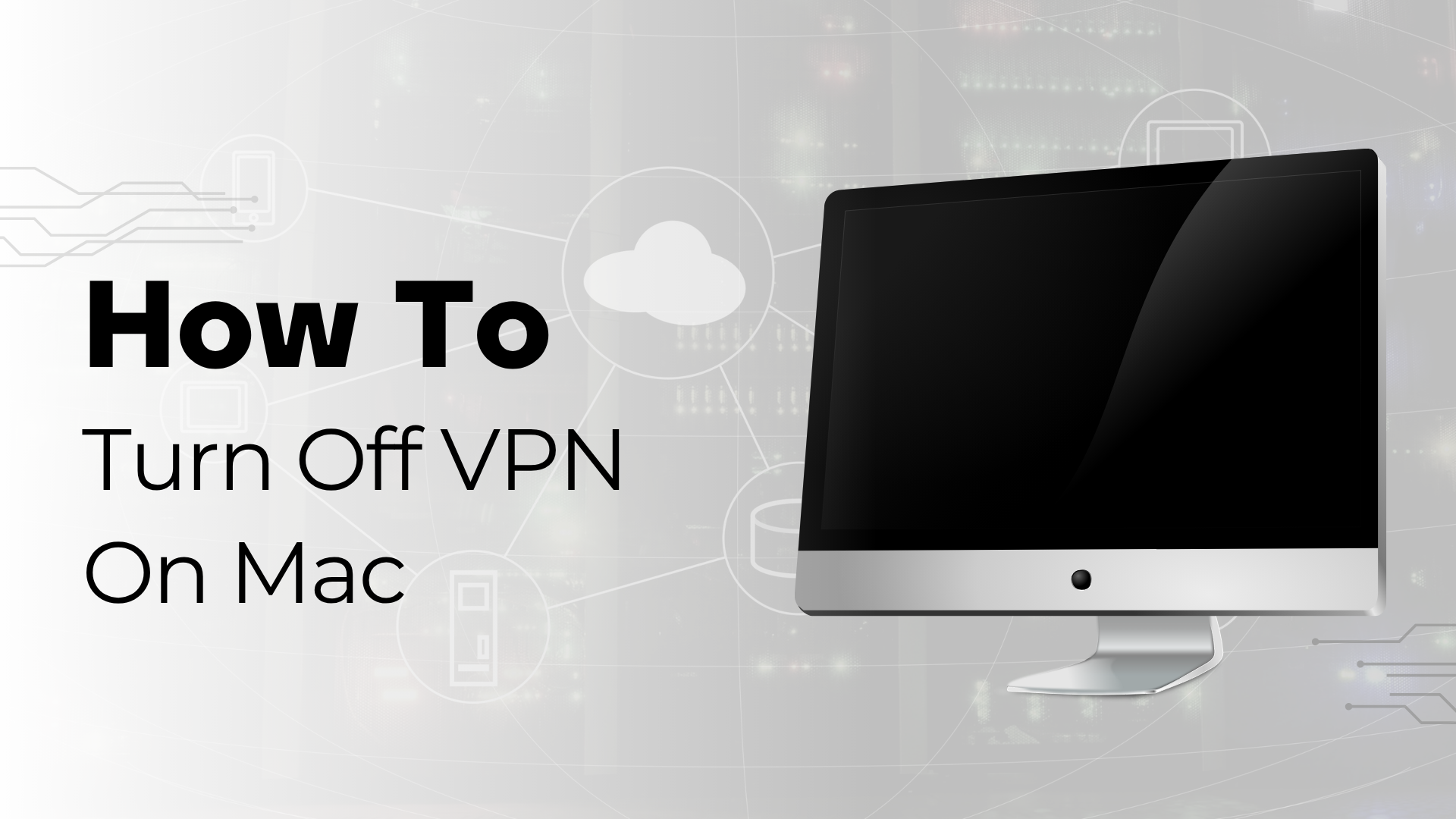
TL;DR – Passos Rápidos para Desativar o VPN no Mac
Primeiro, verifique se o seu VPN está ativo através da barra de menu ou do aplicativo VPN.
Se não, desligue-o usando um destes métodos:
- Aplicativo VPN: Abra o aplicativo → toque em “Desconectar”
- Configurações do Sistema: Menu Apple → Configurações do Sistema → VPN → desativar
- Barra de Menu: Clique no ícone VPN → selecione “Desconectar”
Ainda offline? Verifique se há Auto-Connect ou Kill Switch no seu aplicativo VPN.
Nós entendemos. Às vezes, seu VPN desacelera as coisas, bloqueia seu banco ou impede que sites carreguem quando você mais precisa. Nesses momentos, você só quer que ele seja desligado o mais rápido possível.
É por isso que criamos este guia. Seja você um usuário de um VPN a nível de sistema, um aplicativo de terceiros ou algo que esteja rodando silenciosamente na sua barra de menu, nós vamos te mostrar como desativá-lo sem interromper sua internet ou alterar qualquer outra configuração no seu Mac.
Continue lendo. A solução está a apenas alguns passos de distância.
Table of Contents
Como você sabe se o seu VPN ainda está ativado?
Antes de tentar desligar qualquer coisa, é útil saber se o seu VPN está realmente em execução. Alguns aplicativos permanecem ativos em segundo plano, e você pode não percebê-los de forma alguma.
Comece olhando para o canto superior direito da sua tela. Se o seu aplicativo de VPN estiver em execução, geralmente há um ícone na barra de menu. Pode aparecer como um pequeno escudo, chave ou o logotipo do aplicativo que você instalou. Clique nele para verificar o status. Se disser “Conectado” ou mostrar uma luz verde, sua VPN ainda está ativada.
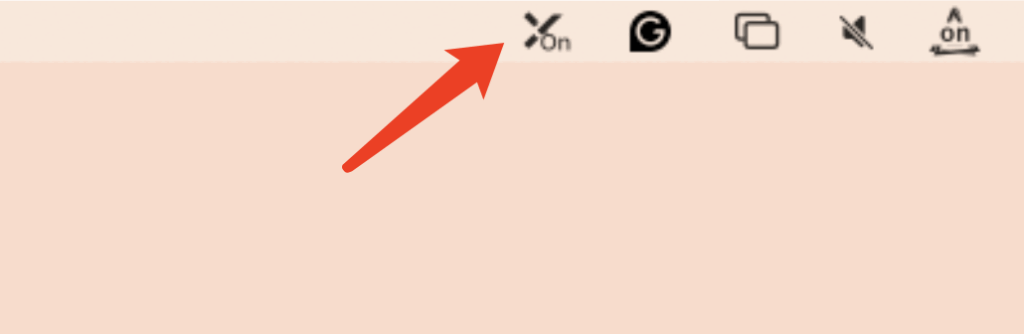
Você também pode abrir as Configurações do Sistema e olhar em “Rede”. Se houver um VPN listado e ele mostrar como conectado, isso é outro sinal de que está ativo.

O que muda quando seu VPN está desligado?
Uma vez que você desconecta seu VPN, seu tráfego de internet volta ao normal. Isso significa que seu endereço IP real agora está visível, e sua conexão não está mais criptografada através de um túnel seguro.
Se você estiver em uma rede pública, como o Wi-Fi de um aeroporto, isso pode deixar suas informações pessoais expostas a outros na mesma conexão, como seu histórico de navegação, localização e até mesmo credenciais de login.
Você também pode notar que os sites que você acessou através da VPN não funcionam mais da mesma forma. Alguns conteúdos com restrição geográfica podem desaparecer, e certos aplicativos podem se comportar de maneira diferente.
E se o seu VPN tiver um interruptor de desligamento ativado, você pode perder a internet completamente de repente. Este é um recurso projetado para bloquear o tráfego quando o VPN se desconecta, então não entre em pânico. Basta desligar o interruptor de desligamento ou reconectar seu VPN, se necessário.
Para se manter seguro, sempre desconecte seu VPN em uma rede privada e confiável. Evite fazer isso enquanto estiver conectado a hotspots públicos, a menos que você saiba o que está fazendo. Se você prefere uma maneira mais segura de gerenciar quando ligar ou desligar o VPN, considere experimentar nosso VPN gratuito para Mac, que inclui recursos como reconexão automática e um interruptor de desligamento inteligente.
Como Desativar o VPN no Mac (Escolha o Método que se Adequa a Você)
Existem mais de uma maneira de desativar um VPN no seu Mac. Depende de como você o configurou inicialmente. Use o guia abaixo para encontrar o método que se adapta à sua configuração.
Se você usa um aplicativo de VPN de terceiros, comece aqui.
A maioria das pessoas usa uma VPN através de um aplicativo de terceiros, então este é geralmente o lugar mais fácil para começar.
- Abra o aplicativo que você normalmente usa para se conectar ao VPN. Você deve ver um grande botão rotulado como “Conectado”, “Ativado” ou algo semelhante.
- Tocar nele encerrará a conexão rapidamente.
Alguns aplicativos podem pedir confirmação antes de desligar a conexão. Se isso acontecer, basta aprovar o pedido e aguardar a mudança de status para “Desconectado”. Uma vez desligado, o aplicativo pode ser minimizado para a barra de menu. Isso é normal.

Se você está usando o VPN embutido no macOS Ventura ou Sonoma
Primeiro, vá ao menu Apple no canto superior esquerdo e abra “Configurações do Sistema.” Uma vez lá, role pelo menu à esquerda e clique em “VPN” para acessar sua lista de conexões.
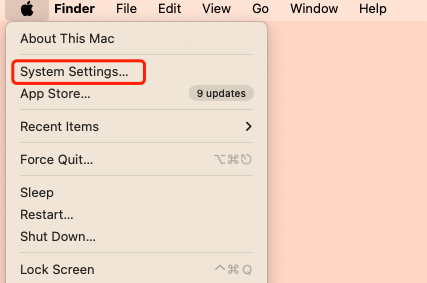
Então você verá uma lista de conexões VPN. Encontre a que está conectada e desligue-a. O botão deve mudar de cor e o status será atualizado para “Desconectado.”
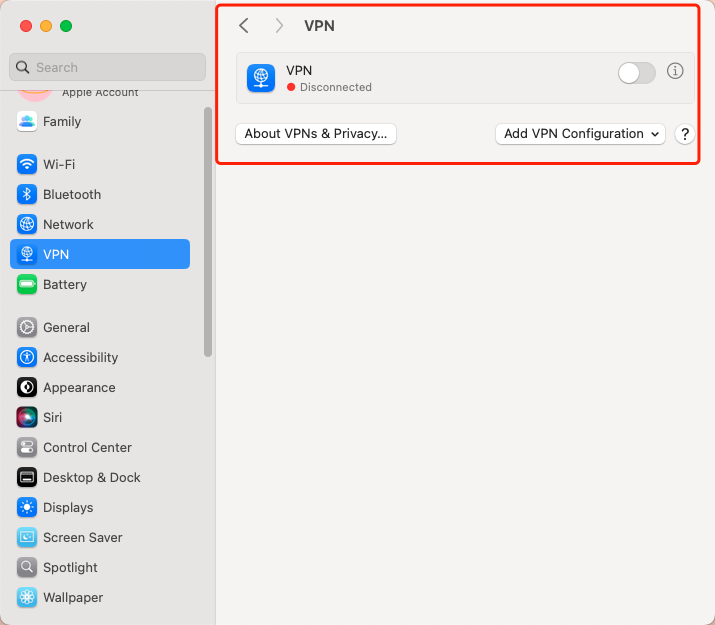
Isso funciona apenas quando a VPN foi criada usando a configuração integrada. Se você não tiver certeza se fez isso, basta verificar esta seção. Se nada aparecer sob “VPN”, sua conexão provavelmente é gerenciada por meio de um aplicativo separado.
Se você está usando o VPN embutido no macOS Monterey ou anterior
Versões mais antigas do macOS usam “Preferências do Sistema” em vez de “Configurações do Sistema”. Se você configurou manualmente uma VPN usando as ferramentas de rede integradas, aqui está como desconectá-la.
- Clique no menu Apple no canto superior esquerdo e escolha “Preferências do Sistema.” Em seguida, vá para “Rede.”
- No painel esquerdo da janela, você verá uma lista de todas as conexões de rede. Procure pelo VPN que você adicionou. Geralmente, ele aparecerá como conectado se estiver ativo.
- Clique no nome da VPN e, em seguida, clique no botão “Desconectar” à direita. O status mudará para “Não Conectado.”

Você pode agora fechar a janela. Seu VPN está desligado.
Se você tiver um ícone de VPN na barra de menu do seu Mac
Alguns aplicativos de VPN adicionam um ícone de acesso rápido à sua barra de menu. Se você ver uma pequena chave, escudo ou logotipo de marca perto do canto superior direito da sua tela, é provável que seja sua VPN.
- Clique no ícone. Na maioria das vezes, você verá um menu suspenso mostrando a opção de desconectar.
- Clique em “Desconectar” ou em um botão semelhante e aguarde um curto período antes que a desconexão seja completa.

Se o ícone permanecer, mas mudar de cor ou mostrar “Não Conectado”, isso significa que está desligado. Você não precisa fechar o aplicativo completamente, a menos que queira.
Se você deseja remover permanentemente uma configuração de VPN
Desligar um VPN apenas interrompe a conexão. Se você quiser removê-lo completamente do seu Mac, precisará excluir o perfil do VPN.
Comece abrindo Configurações do Sistema. Em versões mais antigas, como o macOS Monterey ou anteriores, isso aparecerá como Preferências do Sistema em vez disso.
Para onde ir a seguir também depende da sua versão do macOS:
- Em Ventura ou Sonoma, clique em VPN na barra lateral.
- Em sistemas Monterey e mais antigos, vá para Rede e encontre a VPN listada lá.
Depois de localizar a configuração do VPN, clique nela. Em seguida, procure um botão menos (–) ou uma opção Remover Configuração. Confirme quando solicitado.
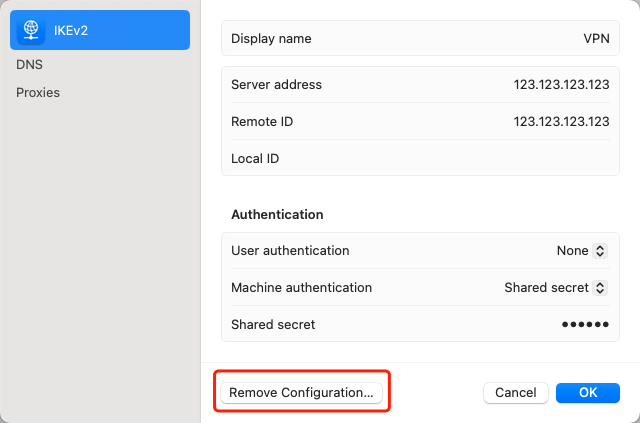
Após a remoção, essa VPN desaparecerá das suas opções de rede disponíveis.
Apenas um lembrete, isso não afetará nenhum aplicativo de VPN que você instalou separadamente. Se você quiser excluir esses também, vá para a sua pasta Aplicativos e remova-os de lá.

Se você só quer ocultar o ícone do VPN da barra de menu
Alguns VPNs colocam um ícone na barra de menu do seu Mac. Se você achar isso distrativo ou apenas quiser limpar a parte superior da sua tela, há algumas maneiras de removê-lo ou escondê-lo, dependendo de como o ícone apareceu lá em primeiro lugar.
1. Oculte o Ícone Através das Configurações do App VPN (Se Disponível)
A maioria dos aplicativos de VPN oferece um simples botão de alternância em suas configurações. Abra o aplicativo, vá para Preferências ou Configurações, e procure algo como “Mostrar status da VPN na barra de menu.” Desmarque-o, e o ícone deve desaparecer imediatamente.
Apenas para você saber, nem todos os aplicativos de VPN oferecem essa configuração. Alguns mantêm o ícone visível enquanto o aplicativo está em execução.
2. Ocultar ícones de VPN integrados do macOS através das Configurações do Sistema
As VPNs configurados usando as ferramentas do sistema integradas do macOS podem adicionar um ícone de status à sua barra de menu.
Para ocultar isso:
- Abra Configurações do Sistema (ou Preferências do Sistema em Monterey ou sistemas mais antigos).
- Pesquise por “VPN” na barra de pesquisa no canto superior esquerdo.
- Clique em Central de Controle na barra lateral.
- Encontre VPN, em seguida, desative “Mostrar na Barra de Menu.”
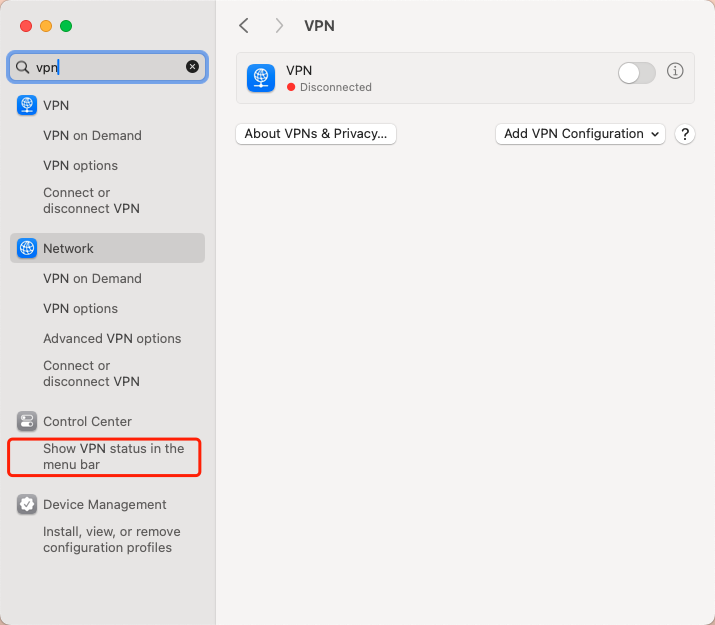
Este método oculta o botão de alternância do VPN a nível de sistema, mas não desconecta nada.
3. Tente o Truque da Tecla Command (Ícones Adicionados pelo Sistema)
Se o seu VPN foi configurado através das configurações integradas do macOS (não através de um aplicativo separado), há um atalho rápido que você pode tentar:
Mantenha pressionada a tecla Command (⌘), em seguida, clique e arraste o ícone para fora da barra de menu.
Se o ícone começar a balançar, você pode soltá-lo para removê-lo.
Isso funciona melhor para ícones adicionados pelo sistema, como o interruptor de VPN embutido. Não funcionará para a maioria dos aplicativos de VPN de terceiros.
4. Quando o Ícone Se Recusa a Ir Embora
Em casos raros, o ícone da VPN pode permanecer mesmo depois de você remover a configuração da VPN. Isso pode acontecer se você deletou a VPN sem desmarcar a caixa “Mostrar na barra de menu” primeiro.
Aqui está o que você pode fazer:
- Recrie o mesmo perfil de VPN
- Desmarque a opção “Mostrar na barra de menu”
- Então remova a VPN novamente
Isso deve fazer o ícone desaparecer para sempre.
5. Quer mais controle? Use um gerenciador de barra de menu
Se você está tentando limpar sua barra de menu além dos ícones de VPN, alguns aplicativos de terceiros podem ajudar. Eles permitem que você esconda, reorganize ou organize os ícones da sua barra superior—sem desinstalar nada.
Isso não desativará a VPN em si. Mas isso lhe dá mais controle sobre o que permanece visível.
Não consegue se conectar à Internet após desligar o VPN? Aqui está o que tentar.
Desligar o seu VPN deve restaurar a sua conexão de internet regular. Mas às vezes, as coisas não voltam ao normal como deveriam — seu Mac ainda se recusa a se conectar.
Não há necessidade de entrar em pânico. Isso geralmente se resume a uma configuração remanescente, um processo em segundo plano teimoso ou um recurso de VPN que ainda está fazendo seu trabalho um pouco demais. Aqui estão algumas coisas que valem a pena verificar.
Reinicie sua conexão de rede
Comece com o básico. Abra Configurações do Sistema, vá para Rede, desligue seu Wi-Fi, aguarde alguns segundos e, em seguida, ligue-o novamente. Essa rápida atualização geralmente corrige pequenos problemas decorrentes de transições de VPN.
Se isso não ajudar, tente esquecer a rede completamente. Selecione seu Wi-Fi, clique em Esquecer Esta Rede, e depois reconecte-se usando sua senha. Isso remove quaisquer configurações relacionadas ao VPN que possam estar causando o problema.
Verifique se há um Kill Switch
Alguns VPNs têm um Kill Switch — um recurso de segurança que bloqueia todo o tráfego da internet quando o VPN está desconectado.
Nesse caso, volte para o seu aplicativo VPN e procure por essa opção. Se estiver ativada, tente desativá-la.

Certifique-se de que o VPN realmente saiu.
Às vezes, clicar em “desconectar” não para tudo. O aplicativo VPN pode ainda estar rodando silenciosamente em segundo plano, mantendo o controle da sua rede. É por isso que vale a pena abrir o aplicativo novamente — apenas para ter certeza de que está totalmente desconectado. Se ainda estiver ativo, vá em frente e feche o aplicativo na barra de menu ou use o Monitor de Atividade para encerrá-lo completamente.
Reinicie seu Mac
Como último recurso, reinicie seu Mac completamente.
Parece simples, mas reiniciar muitas vezes resolve configurações travadas ou tarefas em segundo plano que estão interferindo na sua conexão.
Como saber se o VPN ainda está em execução depois de você desligá-lo
Você acha que desligou seu VPN—mas algo ainda parece errado? Talvez um site ainda não carregue, ou seu endereço IP ainda não tenha voltado. Isso geralmente acontece porque o aplicativo VPN não desconectou completamente.
Aqui está como verificar duas vezes:
1. Procure um ícone de status na barra de menu
A maioria das VPNs exibe um pequeno ícone na parte superior da sua tela. Se ele ainda estiver lá e brilhando (verde, azul ou qualquer cor “conectada”), isso provavelmente significa que sua VPN ainda está ativa ou funcionando em segundo plano.
2. Reabra o aplicativo VPN
Mesmo que você tenha clicado em “desconectar”, o aplicativo pode ainda estar gerenciando seu tráfego silenciosamente. Abra o aplicativo novamente e procure por um rótulo claro de “Desconectado”. Se não houver, pressione o botão Desconectar novamente — ou saia do aplicativo completamente.
3. Use um verificador de IP
Esta é a maneira mais confiável. Se o seu IP ainda apontar para uma região diferente (ou um datacenter), seu VPN ainda está afetando sua conexão. Atualize a página para confirmar após a desconexão.
💡Clique aqui para verificar seu endereço IP depois de desconectar o VPN. Dê uma atualização só para ter certeza.
4. Verifique o Monitor de Atividade
Para usuários avançados: Abra o “Monitor de Atividade” e olhe na aba de Rede. Se seu aplicativo VPN ou processo relacionado (como “tun” ou “wireguard”) ainda estiver enviando/recebendo dados, ele não foi encerrado completamente. Você pode encerrar o processo a partir daí, se necessário.
Conclusão
Existem muitas razões pelas quais você pode precisar desligar seu VPN. Talvez sua internet esteja mais lenta, ou você esteja tendo problemas com o login de um banco. Às vezes, você só quer que as coisas funcionem como antes.
A boa notícia é que desligar um VPN no Mac é bem simples uma vez que você sabe onde procurar. Seja ele configurado através de um aplicativo ou nas configurações do sistema, agora você tem passos claros para desconectar ou até mesmo removê-lo completamente.
Dito dito, não se esqueça para que servem as VPNs. Uma vez desligada, seu tráfego não está mais criptografado e seu IP está exposto. Se você deseja a liberdade de ativar e desativar a proteção sem complicações, X-VPN facilita a reconexão com apenas um clique — sempre que você achar necessário.
Se você quiser aprender mais sobre como gerenciar conexões VPN em diferentes dispositivos, confira nossos guias completos:
• Como Desativar VPN – uma visão geral completa para todas as plataformas
• Como Desativar VPN no iPhone
• Como Desativar VPN no Windows
• Como Desativar VPN no Android
Perguntas Frequentes
Por que não consigo acessar a internet depois de desligar meu VPN no Mac?
Alguns VPNs têm um Kill Switch que bloqueia o tráfego quando desconectado. Reabra seu aplicativo VPN e desative o Kill Switch, ou reinicie sua conexão Wi-Fi para redefinir as configurações.
Como posso saber se meu VPN ainda está em execução no Mac?
Verifique se há um ícone na barra de menu ou reabra o aplicativo VPN para confirmar o status. Você também pode usar um verificador de IP para ver se seu IP foi revertido.
Desligar o VPN expõe meu endereço IP real?
Sim. Uma vez que o VPN está desligado, seu endereço IP real se torna visível para sites e redes. Tenha cuidado ao usar Wi-Fi público sem uma conexão VPN.
Posso remover um VPN completamente do meu Mac?
Sim. Vá para Configurações do Sistema (ou Preferências do Sistema), encontre o VPN em “Rede” ou “VPN” e escolha Remover Configuração. Em seguida, exclua o aplicativo de Aplicativos.
Como posso ocultar o ícone do VPN no meu Mac sem desinstalá-lo?
Abra as configurações do seu aplicativo VPN e desative “Mostrar na barra de menu”. Se for um VPN do sistema, vá para Configurações do Sistema → Central de Controle → desative a opção de barra de menu VPN.
Qual é a maneira mais rápida de desconectar o VPN em um Mac?
A maneira mais rápida é pela barra de menu: clique no ícone do VPN e selecione “Desconectar”. Alternativamente, abra o aplicativo e toque no botão de desconexão diretamente.



